Færa, bæta við, eyða og númera síður InDesign CS5

Pages spjaldið í InDesign Creative Suite 5 gerir þér kleift að velja, færa, bæta við, eyða, númera og afrita síður í InDesign útgáfu.
Adobe Creative Suite 5 (Adobe CS5) Illustrator hefur getu til að vista liti og byggja sérsniðin söfn af litunum þínum. Að vista liti heldur þér ekki aðeins stöðugum heldur gerir breytingar og breytingar á litum líka auðveldari í framtíðinni.
Hvenær sem þú býrð til lit, dragðu hann frá litaspjaldinu yfir á litaspjaldið til að vista hann sem litapróf til notkunar í framtíðinni. Þú getur líka valið hlut sem notar litinn og smellt á New Swatch hnappinn neðst á Swatches spjaldinu.
Til að vista lit og nefna hann á sama tíma, Alt-smelltu (Windows) eða Valkost-smelltu (Mac) á New Swatch táknið. Nýr litagluggi opnast, þar sem þú getur nefnt og breytt litnum, ef þú vilt. Með því að tvísmella á sýnishorn í sýnishorninu geturðu nálgast valkostina hvenær sem er.
Litur á sýnishorninu er aðeins tiltækur í skjalinu þar sem hann var búinn til.
Þegar þú vistar lit á Swatches spjaldið ertu í rauninni að vista hann á þínu eigin sérsniðna bókasafni. Þú flytur inn prófunarspjaldið úr einu skjali í annað með því að nota bókasöfn eiginleikann.
Til að sækja liti sem vistaðir eru á sýnishorni skjalsins með því að velja valmyndarhnappinn Swatch Libraries neðst á sýnishorninu og draga niður í Annað bókasafn.
Þú getur líka fengið aðgang að sýnisbókasöfnum, þar með talið þeim í öðrum skjölum, með því að velja Gluggi→ Prófasafn→ Annað bókasafn. Finndu vistað skjal og smelltu á Opna. Spjaldið birtist með skjalheitinu. Þú getur ekki breytt litunum í þessu spjaldi, en þú getur notað litina á þessu spjaldi með því að tvísmella á lit (til að breyta litnum) eða draga það yfir á núverandi skjal.
Þú getur líka smellt á Swatch Libraries hnappinn til að fá aðgang að litasöfnum fyrir Pantone liti, vefliti og nokkra snyrtilega skapandi liti, svo sem gimsteinatóna og málma.
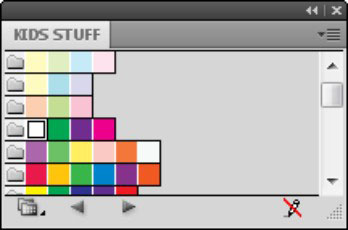
Innflutt sérsniðið prófasafn.
Pages spjaldið í InDesign Creative Suite 5 gerir þér kleift að velja, færa, bæta við, eyða, númera og afrita síður í InDesign útgáfu.
Leitarvélagögn geta verið mjög hjálpleg við að leiðbeina markaðsaðferðum þínum. Notaðu þessa handbók til að finna út hvernig á að nota þessi gögn í Adobe Analytics.
Rétt eins og í Adobe Illustrator, bjóða Photoshop teikniborð möguleika á að byggja upp aðskildar síður eða skjái í einu skjali. Þetta getur verið sérstaklega gagnlegt ef þú ert að smíða skjái fyrir farsímaforrit eða lítinn bækling.
Lærðu hvernig á að beita gagnsæi á SVG grafík í Illustrator. Kannaðu hvernig á að gefa út SVG með gagnsæjum bakgrunni og beita gagnsæisáhrifum.
Eftir að þú hefur flutt myndirnar þínar inn í Adobe XD hefurðu ekki mikla stjórn á klippingum, en þú getur breytt stærð og snúið myndum alveg eins og þú myndir gera í öðrum formum. Þú getur líka auðveldlega snúið hornin á innfluttri mynd með því að nota horngræjurnar. Maskaðu myndirnar þínar með því að skilgreina lokað form […]
Þegar þú ert með texta í Adobe XD verkefninu þínu geturðu byrjað að breyta textaeiginleikum. Þessir eiginleikar fela í sér leturfjölskyldu, leturstærð, leturþyngd, jöfnun, stafabil (kering og rakning), línubil (frama), Fylling, Border (strok), Skuggi (fallskuggi) og Bakgrunnsþoka. Svo skulum endurskoða hvernig þessar eignir eru notaðar. Um læsileika og leturgerð […]
Mörg verkfæranna sem þú finnur á InDesign Tools spjaldinu eru notuð til að teikna línur og form á síðu, svo þú hefur nokkrar mismunandi leiðir til að búa til áhugaverðar teikningar fyrir ritin þín. Þú getur búið til allt frá grunnformum til flókinna teikninga inni í InDesign, í stað þess að þurfa að nota teikniforrit eins og […]
Að pakka inn texta í Adobe Illustrator CC er ekki alveg það sama og að pakka inn gjöf – það er auðveldara! Textabrot þvingar texta til að vefja utan um grafík, eins og sýnt er á þessari mynd. Þessi eiginleiki getur bætt smá sköpunargáfu við hvaða verk sem er. Myndin neyðir textann til að vefja utan um hann. Fyrst skaltu búa til […]
Þegar þú hannar í Adobe Illustrator CC þarftu oft að lögun sé í nákvæmri stærð (til dæmis 2 x 3 tommur). Eftir að þú hefur búið til form er besta leiðin til að breyta stærð þess í nákvæmar mælingar að nota Transform spjaldið, sýnt á þessari mynd. Láttu hlutinn velja og veldu síðan Gluggi→ Umbreyta í […]
Þú getur notað InDesign til að búa til og breyta grafík QR kóða. QR kóðar eru strikamerki sem geta geymt upplýsingar eins og orð, tölur, vefslóðir eða annars konar gögn. Notandinn skannar QR kóðann með myndavélinni sinni og hugbúnaði á tæki, svo sem snjallsíma, og hugbúnaðurinn notar […]







